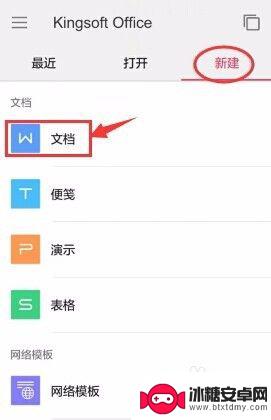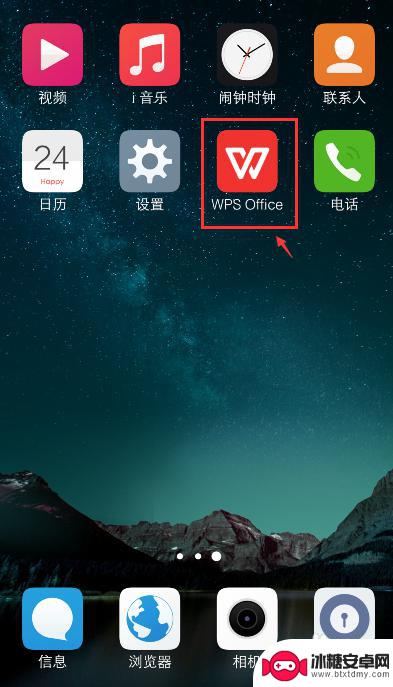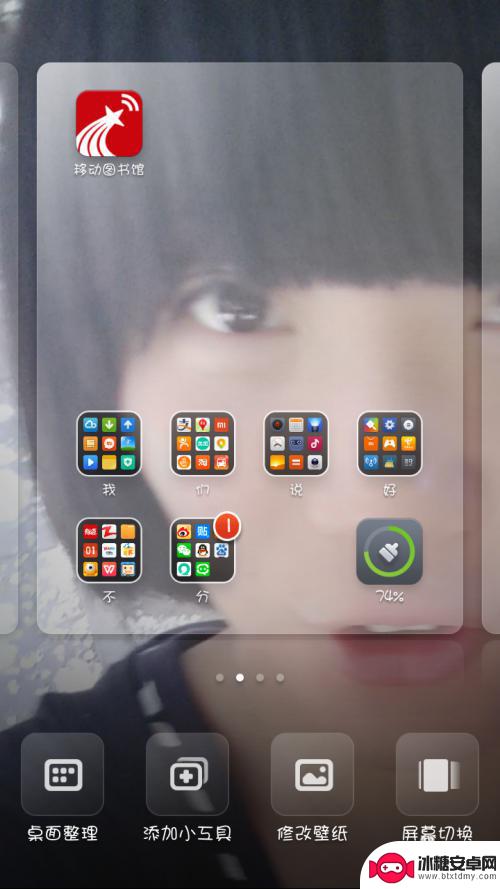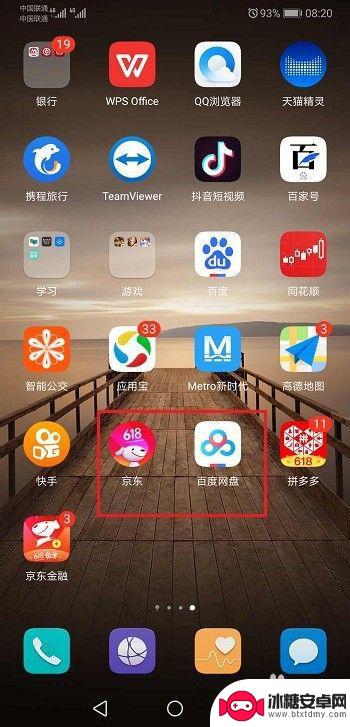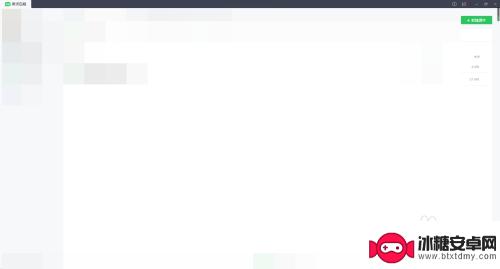手机怎么设置tst 手机如何新建txt文件
在日常生活中,我们经常需要在手机上进行一些文档的编辑和保存工作,而新建txt文件就是其中一个常见的需求,如何在手机上设置和新建txt文件呢?通过简单的操作,我们可以很方便地完成这项任务。接下来让我们一起来了解一下手机怎么设置tst,以及手机如何新建txt文件的方法吧!愿这篇文章能够帮助到你。
手机如何新建txt文件
具体步骤:
1.在手机桌面,打开【WPS Office】。
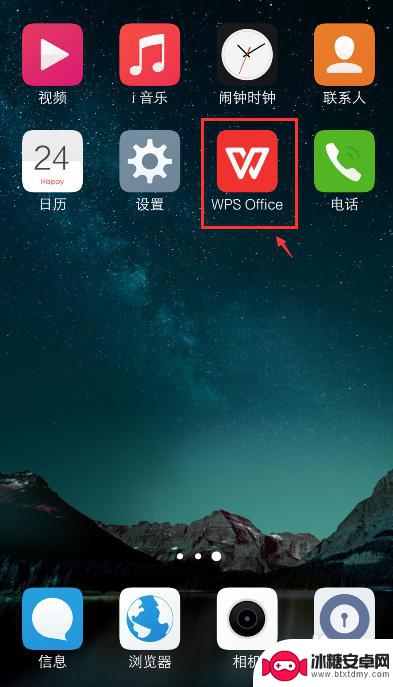
2.进入WPS Office页面,进入右下角的“+”。
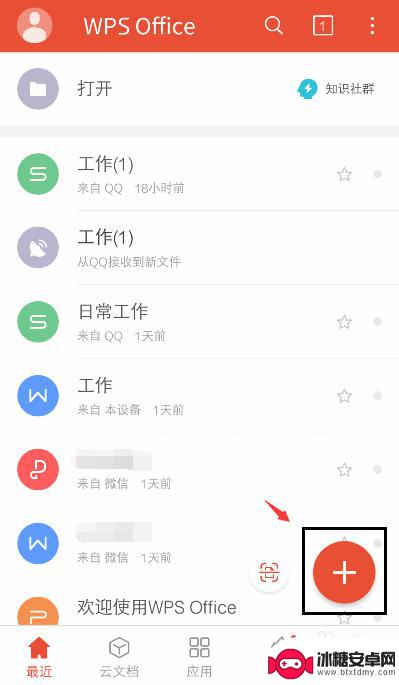
3.出现窗口,点击【新建TXT文件】。
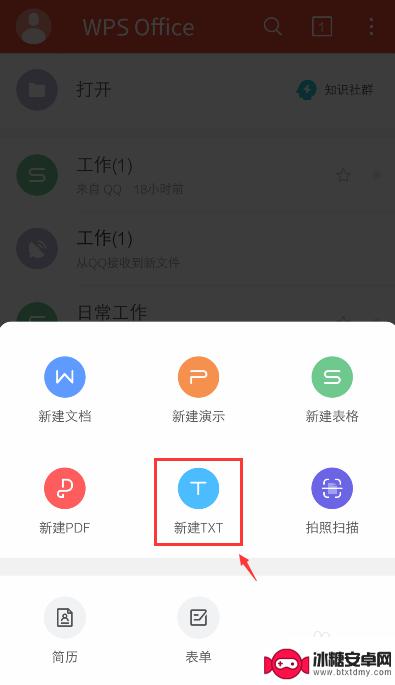
4.进入文字编辑页面,输入文字。比如:工作任务,再点击上方的保存图标。
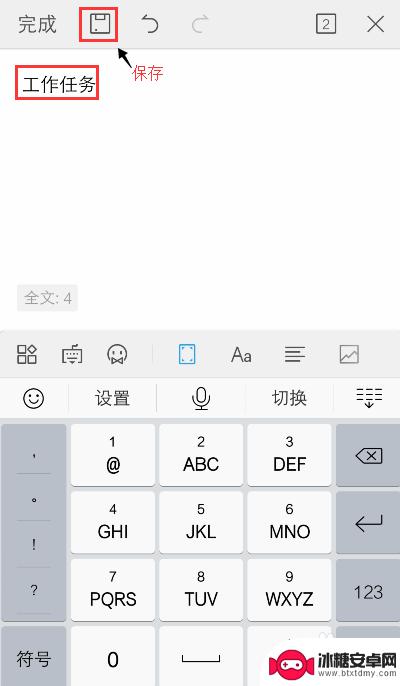
5.进入保存页面,点击箭头,就可以设置文件保存的页面。
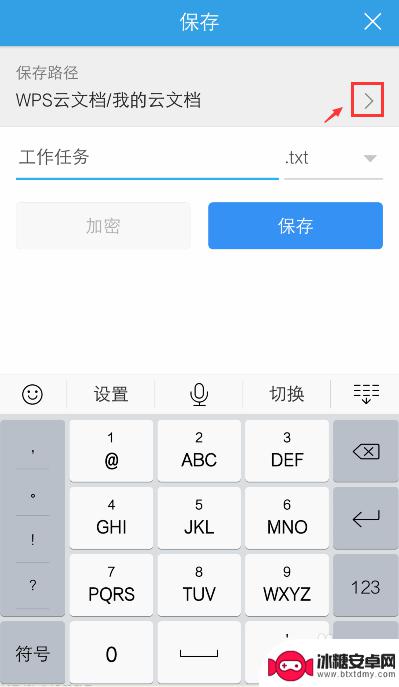
6.出现页面,选择要保存的位置,比如:本地下方的“手机”。
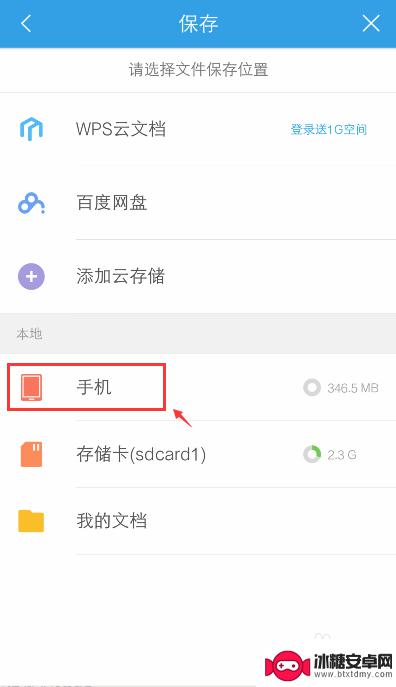
7.进入手机页面,选择具体要保存的位置。输入文件名称,在点击【保存】。
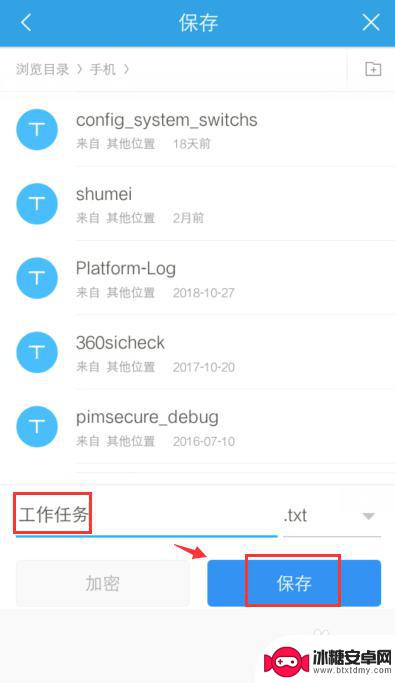
8.出现窗口,点击【继续】。
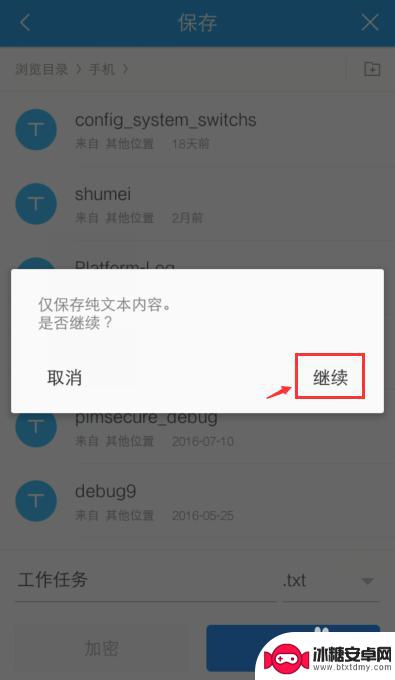
9.完成后,打开手机“文件管理”。找到文件保存的位置,就可以看到手机已经新建txt文件。
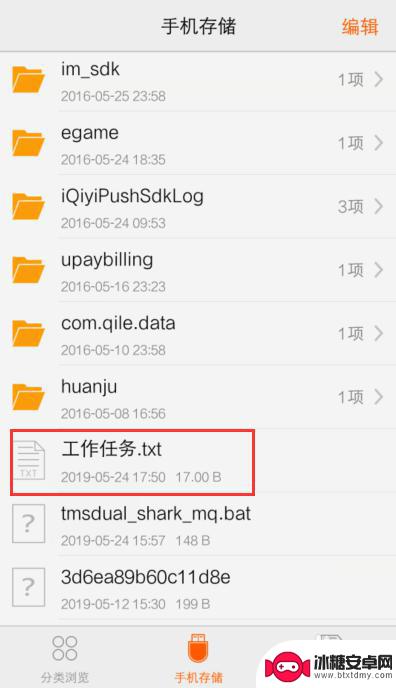
以上就是关于手机如何设置tst的全部内容,如果遇到相同情况的用户可以按照小编的方法来解决。
相关教程
-
手机上怎么建立文档 在手机上怎样新建txt文件
手机上怎么建立文档,手机已经成为我们日常生活中必不可少的工具之一,除了通讯和娱乐功能外,手机还可以被用来进行一系列的办公工作,其中包括建立文档。在手机上如何轻松地新建txt文件...
-
手机制作txt格式 手机文档管理软件怎么新建txt文件
在现代社会手机已经成为我们生活中不可或缺的工具之一,而随着手机功能的不断升级,手机文档管理软件也变得越来越普遍。在使用手机文档管理软件时,新建一个txt文件是一项常见的操作。通...
-
小米手机怎么新建文件夹到桌面 小米手机如何在桌面创建文件夹并更改名称
在使用小米手机时,我们经常会遇到需要在桌面上创建文件夹并更改名称的情况,为了更好地管理手机上的文件和应用程序,我们可以通过简单的操作来实现这一目的。下面将介绍如何在小米手机上新...
-
华为手机新建文件夹怎么弄 华为手机桌面如何新建文件夹
在日常使用手机的过程中,我们经常会遇到需要整理桌面上的应用和文件的情况,华为手机作为一款功能强大的智能手机,为了更好地满足用户的需求,提供了新建文件夹的功能。通过华为手机的桌面...
-
夸克网盘下载的文件怎么重命名 新版电脑夸克新建文件夹设置方法
夸克网盘下载的文件怎么重命名,在现代社会中,电脑已经成为我们日常生活中不可或缺的工具,每天我们都会使用电脑来存储和管理各种文件,而夸克网盘作为一款功能强大的云存储工具,受到了越...
-
手机希沃白板怎么新建课件 希沃白板课件设计技巧
手机希沃白板怎么新建课件,手机希沃白板是一款方便实用的教育应用,它不仅可以帮助教师们轻松地新建课件,还提供了丰富的设计技巧,使课件呈现更加生动与有趣,在使用手机希沃白板新建课件...
-
如何设定手机无线充电 苹果无线充电如何设置
现手机无线充电已经成为很多手机用户的选择,而苹果手机也不例外,对于苹果手机用户来说,如何正确设置手机的无线充电功能,是一个比较重要的问题。苹果手机的无线充电设置相对简单,只需要...
-
手机如何远程遥控电脑 手机远程控制电脑开机方法
随着科技的不断发展,如今我们可以利用手机远程控制电脑,实现一些远程操作的便利,想象一下即使身处千里之外,只需一部手机就能轻松地开启电脑,进行文件传输、查看资料等操作,这种便捷的...
-
手机图库照片如何拼接 手机拼接图片软件下载
手机拼接图片已经成为一种流行的趋势,许多人喜欢利用手机图库中的照片来进行拼接,创造出独特且有趣的作品,为了实现这一目的,我们可以通过下载手机拼接图片软件来轻松实现。这些软件提供...
-
手机小划痕怎么处理 手机屏幕划痕处理小窍门
随着手机使用频率的增加,手机屏幕上的划痕也难免会出现,不仅影响美观,还可能影响触控灵敏度。在日常使用中我们可以采取一些小窍门来处理手机屏幕上的小划痕,比如使用专门的手机保护膜、...